QuickTime Player werkt niet op Mac: 10 werkbare oplossingen om te volgen
QuickTime Player is een ingebouwde of vooraf geïnstalleerde mediaspeler voor Mac-computers. Hiermee kunt u mediabestanden afspelen, bewerken, schermopnamen maken en de mediabestanden delen. Vanwege deze feiten kunt u met deze standaardspeler eenvoudig verschillende soorten video's in MOV en MP4 bekijken. Als een van de rotondes van vandaag melden veel gebruikers echter dat de QuickTime-speler werkt niet op Mac, vooral met de macOS High Sierra-versie. Zoals opgemerkt, kunnen verschillende factoren dit probleem veroorzaken. Daarom kunnen wij u hieronder de snelle maar werkbare oplossingen bieden.

Deel 1. 10 methoden om te verhelpen dat QuickTime niet werkt
Methode 1: Controleer systeemvereisten en updates
Controleer de systeemvereisten en updates van uw computerapparaat. Wanneer een bestand niet compatibel is met QuickTime, kan dit worden veroorzaakt door een verouderd systeem met fouten dat zelfs de apps beïnvloedt. Controleer de updates en systeemvereisten door naar uw Apple-menu>Systeemvoorkeuren>Software-update.
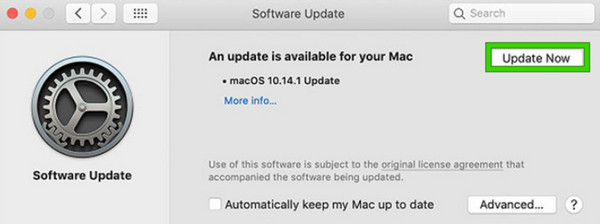
Methode 2: Start QuickTime Player en computer opnieuw
Probeer relevanter de speler opnieuw op te starten, of beter nog, als u zelfs uw computer opnieuw opstart. Sluit de speler-app af en ga met de muis naar de Power toets van de computer en houd deze lang ingedrukt. Kies vervolgens de Herstart optie en wacht tot deze weer wordt ingeschakeld.
Methode 3: QuickTime Player bijwerken of opnieuw installeren
Wanneer Apple nieuwe updates uitbrengt, is dit altijd ter verbetering en voor het oplossen van bugs. Als uw QuickTime-speler na de update niet wordt geopend, moet u deze mogelijk ook bijwerken. Om dit te doen, kunt u de App Store raadplegen en op de updateknop klikken wanneer u de QuickTime-speler vindt.
Methode 4: Controleer de bestandscompatibiliteit
Om uw verschillende bestanden af te spelen, moet u controleren of uw bestand compatibel is met de speler. Houd er rekening mee dat QuickTime alleen MOV, MP4, M4V, FLV, AVI en WMV voor de video en M4A, AAC, AIFF en WAV voor de audio ondersteunt. Verder kan QuickTime het niet afspelen. Als uw videoformaat in de ondersteunde lijst van QuickTime Player staat, kan het volgende artikel u wellicht helpen het probleem op te lossen.
Verlengde lezing:
2 eenvoudige manieren om QuickTime Player te repareren Speel geen MP4-videobestand af op Mac
Top 6-methoden om FLV naar Mac veilig te converteren naar MP4
Methode 5: Pas de QuickTime Player-voorkeuren aan
Een andere goede oplossing is het wijzigen van de voorkeuren van de QuickTime-speler. Aan de andere kant kunt u de voorkeursinstellingen ook herstellen door op de knop te klikken QuickTime-speler optie bovenaan en kies vervolgens de Diensten>Servicevoorkeuren opties. Daarna verschijnt er een venster waarin u met de wijziging kunt beginnen.
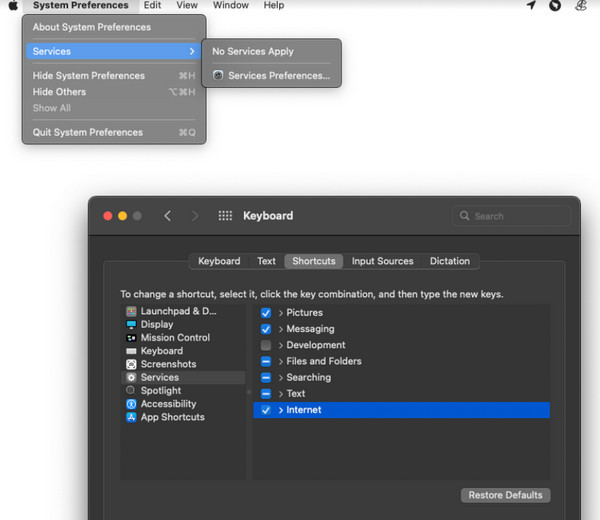
Methode 6: update grafische stuurprogramma's
De grafische stuurprogramma's moeten regelmatig worden bijgewerkt om de beste prestaties van uw Mac-computer te krijgen. Als de QuickTime-speler dus niet werkt op de Mac, controleer dan of de grafische stuurprogramma's zijn bijgewerkt door op de knop te klikken Apple knop en kies de Over deze Mac optie gevolgd door de Systeemrapport knop. Klik op de optie Grafisch/Beeldschermen in een pop-upvenster en bekijk de nieuwste updates.
Methode 7: Conflicterende plug-ins of extensies uitschakelen
Extensies en plug-ins op een apparaat kunnen de prestaties, stabiliteit, beveiliging en compatibiliteit ervan beïnvloeden. Om deze reden kan het uitschakelen van dit op uw Mac de associatie met de QuickTime-speler verbeteren. Open de Safari-menu>Safari-voorkeuren>Extensiesen schakel vervolgens de ingeschakelde extensie uit om deze uit te schakelen.
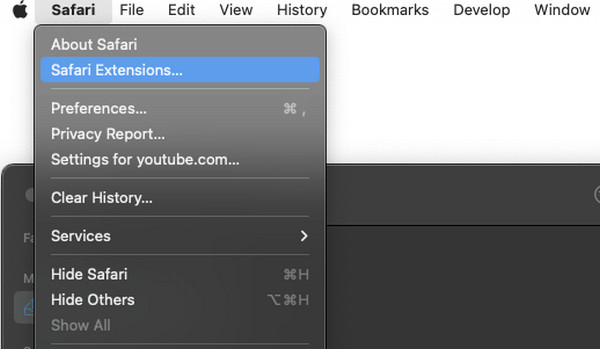
Methode 8: Scannen op malware of virussen
Het scannen op malware of virussen moet automatisch en continu gebeuren. Als de QuickTime-speler niet wordt geopend, moet u overwegen uw Mac minstens één keer per week te scannen, redelijk genoeg om het apparaat te beschermen tegen bugaanvallen die app-storingen veroorzaken. Gebruik betrouwbare virusscannersoftware om het virus te detecteren.
Methode 9: Zoek technische ondersteuning
Als u de technische ondersteuning van Apple zoekt, zult u geen last meer hebben van de problemen met uw QuickTime-speler. U kunt op verschillende manieren rechtstreeks contact opnemen met Apple Support, bijvoorbeeld via livechat, het plannen van een afspraak of telefonische ondersteuning bij een geautoriseerde Apple Store. Wanneer u technische ondersteuning zoekt, zorg er dan voor dat u zich voorbereidt en de details verstrekt over het probleem dat u ondervindt, zoals QuickTime kan geen MP4- en andere bestanden afspelen. Dit komt omdat hoe meer details u kunt verstrekken, hoe gemakkelijker en sneller het team u effectief kan helpen.
Methode 10: Gebruik een QuickTime-alternatief
Het hebben van een alternatief is ook een perfecte oplossing voor uw hardnekkige app-probleem. Daarom, als u op het punt staat naar een QuickTime-alternatief te zoeken, stop dan, want wij hebben het beste gevonden om te gebruiken: dit Tipard Blu-ray Player voor Mac. Het is een goede mediaspeler waarmee je al je mediabestanden, inclusief video, Blu-ray en dvd, probleemloos kunt afspelen. Dus als je bestanden op een Mac hebt die je niet in QuickTime kunt openen vanwege niet-ondersteunde formaten, dan zul je blij zijn te weten dat deze ongelooflijke speler bijna alle populaire video- en audioformaten ondersteunt die je kent. Voordat we u de stappen geven voor het gebruik ervan, moet u het dus eerst op uw Mac installeren door op de onderstaande downloadknoppen te klikken.
Stap 1Start de speler en klik op de Bestand openen om de bestanden toe te voegen die u wilt openen.
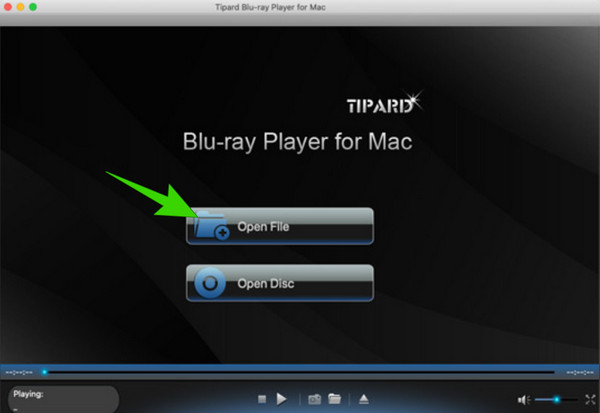
Stap 2Zodra het bestand is geüpload, wordt het automatisch op uw scherm afgespeeld.
Stap 3Tijdens het spelen heb je de mogelijkheid om door het menu en de functies op de interface te navigeren. U kunt ook op de klikken camera knop middenonder om schermafbeeldingen te maken van het afgespeelde videobestand. Bovendien hebt u toegang tot de andere functies wanneer u op de knop klikt Video tabbladmenu bovenaan.
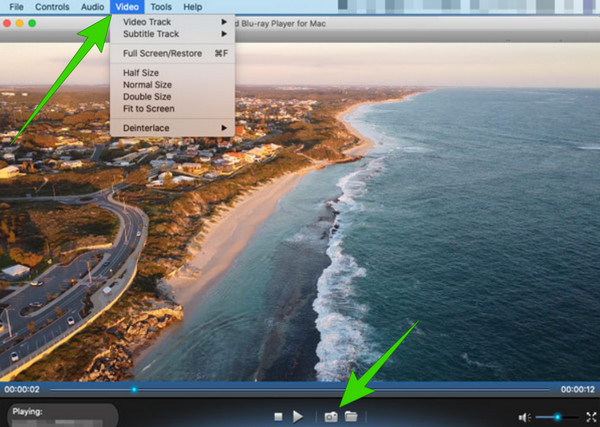
Deel 2. Veelgestelde vragen over QuickTime werkt niet
Heeft Apple de ondersteuning van QuickTime stopgezet?
Ja, Apple is jaren geleden gestopt met het ondersteunen van de QuickTime-speler voor Windows, en deze werd verouderd voor macOS Catalina en later vanwege de nieuwere grafische raamwerken.
Hoe reset ik mijn QuickTime Player?
Om de QuickTime-speler opnieuw in te stellen, gaat u naar de servicevoorkeuren en herstelt u daar de standaardinstellingen. Sluit daarna de app, ga naar uw map en verwijder alle bestanden die verband houden met QuickTime. Als u klaar bent, start u de app opnieuw.
Is QuickTime Player standaard op Mac?
Ja. QuickTime is vooraf geïnstalleerde software op Mac-computers die u kunt gebruiken voor het afspelen en delen van videobestanden. Rapporten zeggen echter dat het verouderd is op de nieuwere Macs van macOS Catalina.
Conclusie
Tot slot, de QuickTime-speler werkt niet op Mac om enkele technische redenen. Daarom zijn ook technische oplossingen opgenomen in de bevestigingen. Als uw bestanden in de tussentijd problemen hebben met het afspelen op de speler, kunt u op zoek gaan naar een alternatieve mediaspeler zoals Tipard Blu-ray Player voor Mac.







